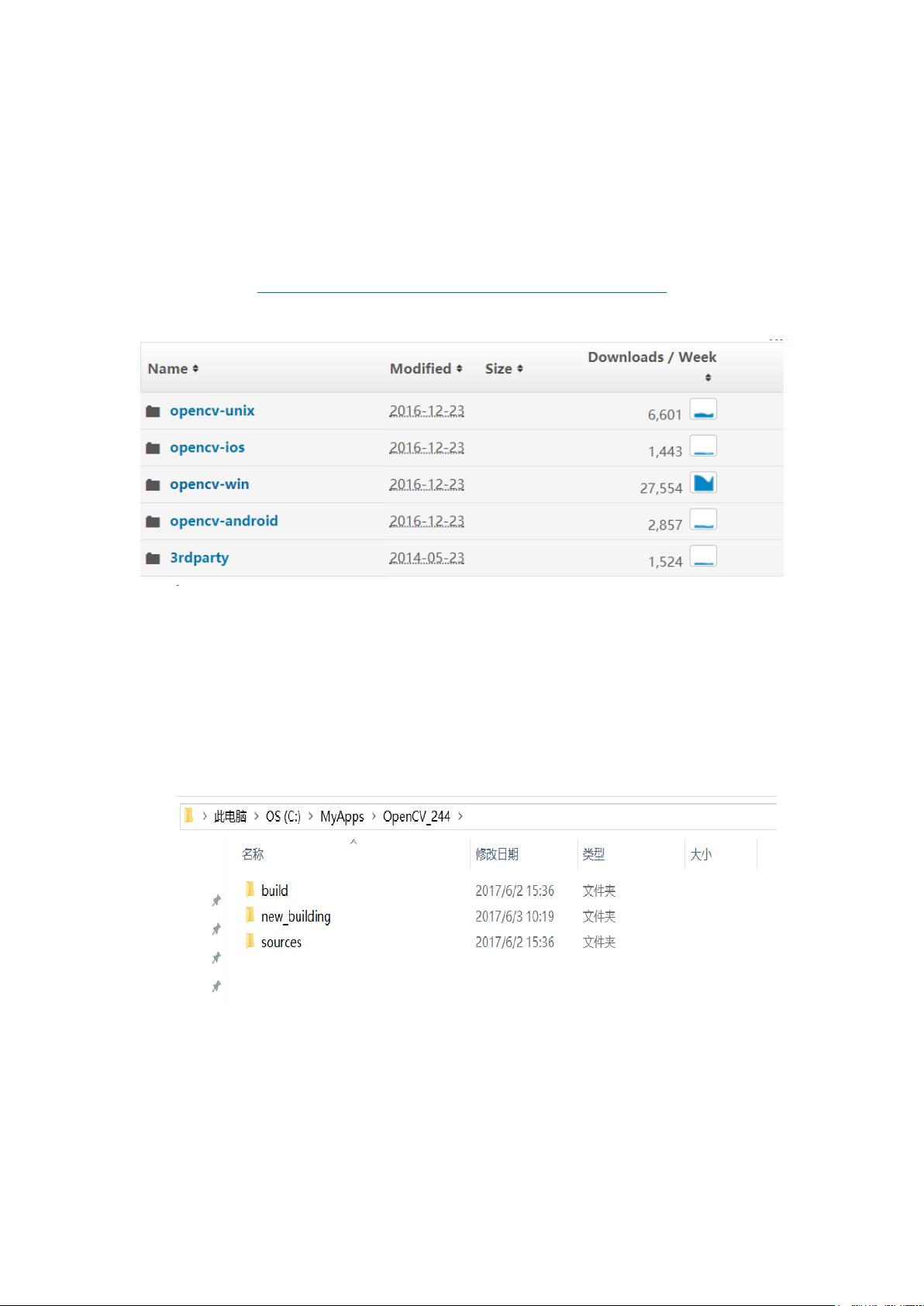OpenCV与VS2015配置教程:从下载到环境变量设置
需积分: 50 110 浏览量
更新于2024-09-10
收藏 590KB PDF 举报
"这篇教程详细介绍了如何在Visual Studio 2015 (VS2015) 中配置OpenCV库的步骤,适用于那些在开发过程中需要用到OpenCV的项目,特别是针对Openface这样的依赖OpenCV的源码。"
OpenCV是一个开源的计算机视觉库,包含了众多图像处理和计算机视觉的算法,广泛应用于图像分析、机器学习等领域。Visual Studio 2015 (VS2015) 是一个流行的Windows平台上用于C++开发的IDE。为了在VS2015中使用OpenCV,我们需要进行一系列配置工作。
首先,你需要从官方或可靠源下载OpenCV。在这个例子中,作者下载的是OpenCV 2.4.4版本,并将其解压到指定目录。解压后会有两个主要目录:`build` 和 `sources`。`build`目录包含编译好的库文件,而`sources`包含源代码。
接下来,配置环境变量是关键步骤。在Windows中,你需要编辑系统的`PATH`环境变量,确保系统能正确找到OpenCV的动态链接库(DLLs)。在用户变量和系统变量中,你需要添加OpenCV的`bin`目录到`PATH`变量,这样VS在编译和运行时可以找到所需的库。记住,路径应根据你实际解压OpenCV的目录来设定。
完成环境变量设置后,我们开始配置VS2015。创建一个新的Win32控制台应用程序项目,选择“空项目”,这是为了避免VS自动添加不必要的预定义代码,使我们的配置更清晰。
在VS中配置OpenCV需要以下步骤:
1. 打开“属性管理器”窗口。这通常在“视图”菜单的“其他窗口”下找到。
2. 对于每个配置(Debug和Release,以及Win32或x64),你需要配置项目的属性。在“属性管理器”中,选择对应的配置,然后双击“VC++目录”。
3. 在“包含目录”部分,添加OpenCV的头文件目录,通常是`include`目录。
4. 在“库目录”部分,添加OpenCV的库文件目录,通常是`lib`目录。
5. 在“链接器”>“输入”>“附加依赖项”中,添加OpenCV的核心库文件。这些文件名通常以`opencv_world`开头,后跟版本号,例如`opencv_world244.lib`。
6. 保存并应用这些更改。
最后,你可以编写使用OpenCV的代码,然后尝试编译和运行项目。如果配置正确,项目应该能够成功编译并运行,且能够调用OpenCV的功能。
请注意,OpenCV的版本不断更新,新的版本可能有更简单或不同的配置方法。此外,如果你使用的是更新的VS版本,如VS2019或VS2022,配置步骤可能会略有不同,因为IDE的界面和功能可能会有所改变。但基本的配置原则——设置环境变量和项目属性——仍然是相同的。
点击了解资源详情
点击了解资源详情
164 浏览量
133 浏览量
2018-03-19 上传
167 浏览量
2020-05-15 上传
111 浏览量
flying10011
- 粉丝: 1
最新资源
- Jabber与SOAP协议代理模型:实现与通信解决方案
- Jabber与SOAP协议代理模型实现与应用
- SOA服务生命周期:专业指南第三部分
- SOA参考架构解析:专业人员指南第二部分
- SOA专业指南:第一部分——揭示服务导向架构应用的核心原因
- 大学英语四级词汇解析与学习
- Hibernate中文教程:从入门到精通
- Apache JMeter性能测试实战指南
- VisualBasic6.0程序设计教程概览
- Ajax实战:革新Web设计,打造无缝体验
- 快速入门:使用JFC/Swing构建GUI
- 深入Linux编程:探索高级技术
- iBATIS开发指南:从入门到高级特性解析
- 广西思科认证培训中心:实战课程与实验指南
- 经典数据库系统学习指南:必读论文清单
- CISCO7609路由器配置指南:命令参考与12.1E版本特性